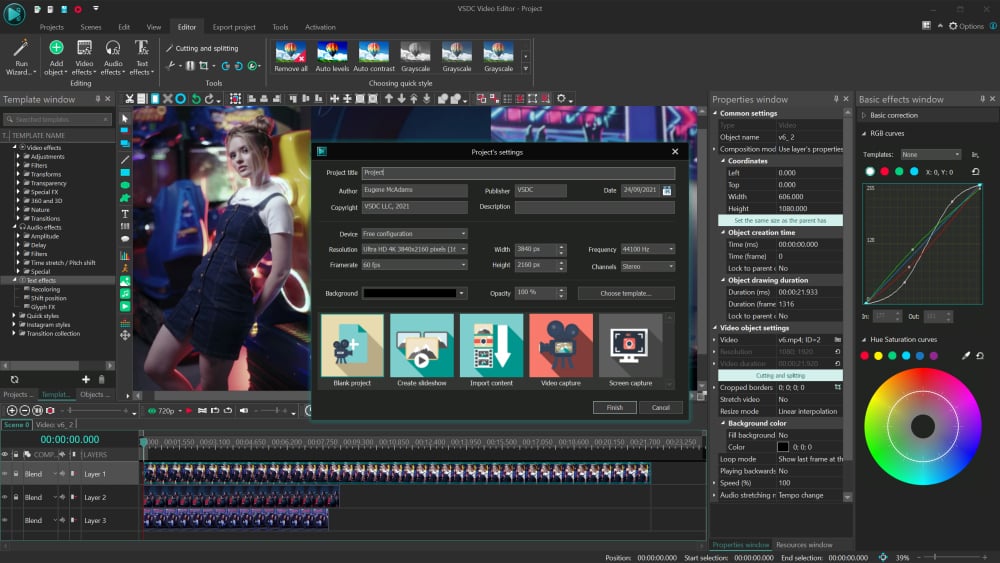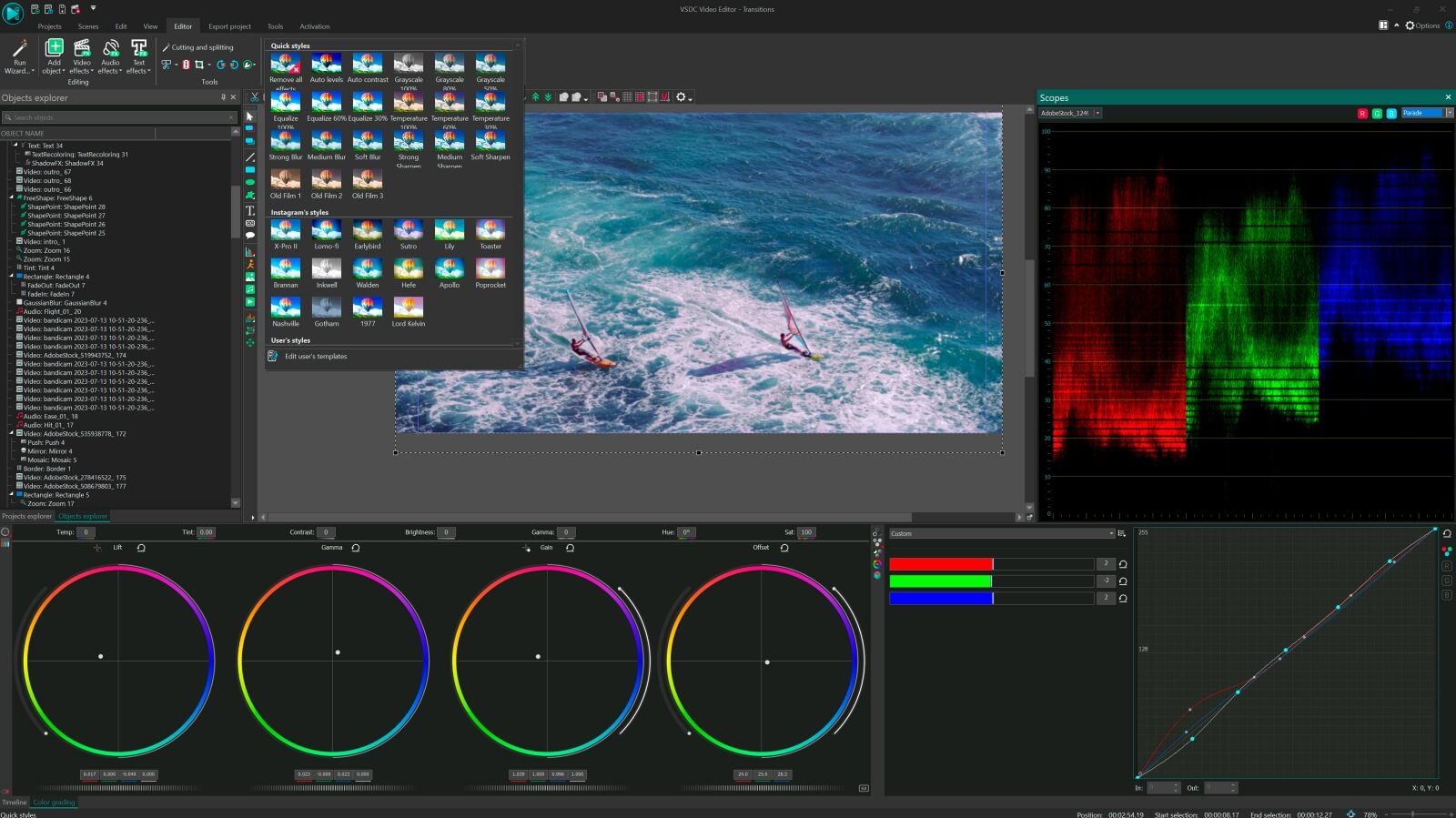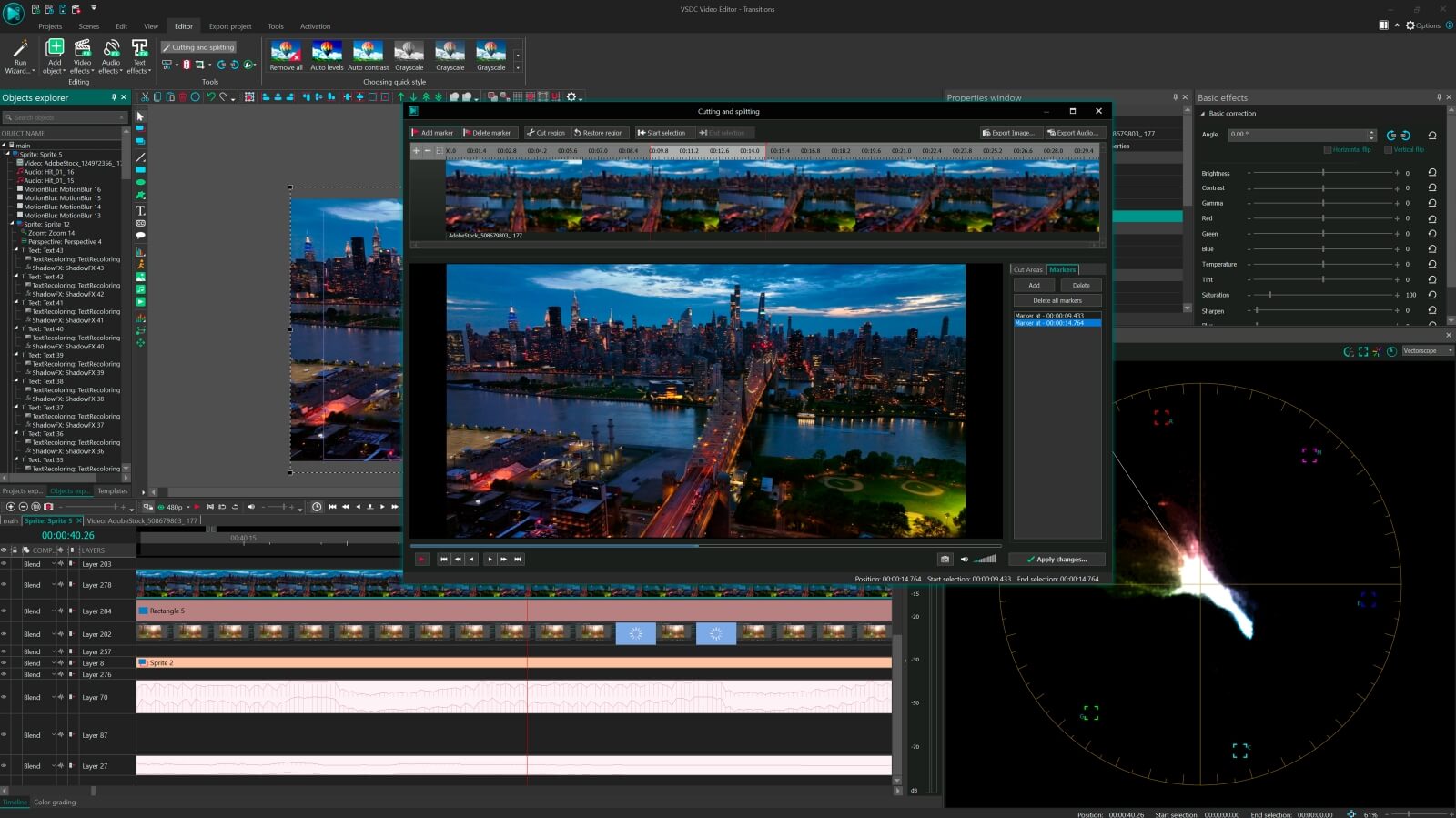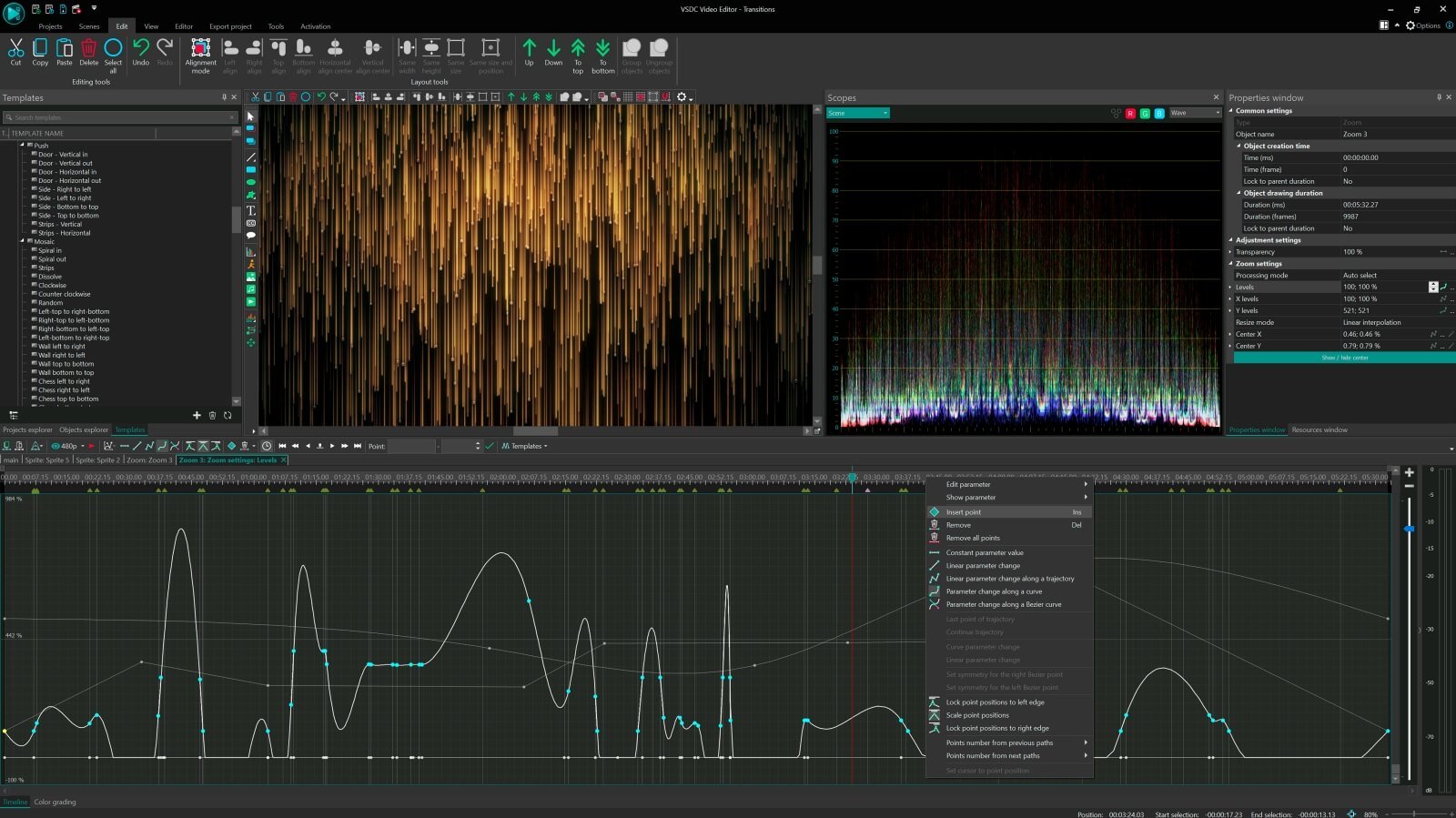HDRカラー & 4K解像度
色味や画質を損なわず、明るいショットを編集
VSDCは現代の映像制作標準をサポートし、BT.2020 (Rec. 2020) 色空間を基盤としたプロ仕様のカラーグレーディングツールを提供。HDR10、HDR10+、Apple Dolby Visionを含む全てのHDR技術に対応し、GoPro、iPhone、業務用カメラなどあらゆる機器の素材で、色深度と鮮やかさを全処理段階で保持。自然な明るさ、豊かな色調、画質劣化ゼロを実現。
VSDCのHDRカラーグレーディング機能の詳細
VSDCのHDRカラーグレーディング機能の詳細
モーショントラッキング
動画内の動いているオブジェクトに画像、マスク、キャプションを添付します。
VSDCプロには、モーショントラッキングツールが組み込まれています。これにより、動画内の移動しているオブジェクトの軌跡を分析して記録し、シーンに追加した他のオブジェクト(画像、文字、マスク)に同じ軌跡を割り当てることができます。
「ビートを編集する」
エフェクトをサウンドのビートと同期させ、見事なミュージッククリップを作成します
音楽動画を扱う人のために「ビートを編集する」を開発しました。このツールを使用すると、任意のエフェクトパラメーターをサウンドのビートと同期させることができます。これを適用して、ダイナミックなオーディオのスペクトラム、美しい音楽の視覚化、リズムに合わせて「踊る」文字、または想像できるその他の音楽アニメーションを作成します。
AIアートジェネレーター
人工知能の力を利用して、動画を芸術作品に変えます
AIアートジェネレーターを使用すると、VSDCプロはピカソやゴッホの写真と同じ外観をビデオで実現できます。機械学習の力により、このツールは完全に自動化され、手間がかかりません。必要なのは、ライブラリから目的のテンプレートをダウンロードして、エディターに適用することだけです。
HSLクロマキー
フッテージから不要な色をすばやく正確に削除します
VSDCは、HSL(色相・彩度・輝度)モードで動作する多用途のクロマキーツールをもたらします。シンプルなスポイトで選択した色をすばやく正確に識別して動画から削除し、詳細を手動で調整してより正確なマスクを作成できます。これを使用して、動画全体から単調な背景または選択した色を削除します。
倍速
ハードウェアアクセラレーションによる高速なエフェクト処理とレンダリングをお楽しみください
VSDCのプロ版は、デフォルトでハードウェアアクセラレーションをアクティブにします。これは、複雑なエフェクト処理とプロジェクトのエクスポートが大幅に高速化されることを意味します。ハードウェアアクセラレーションは、4Kで撮影し、高画質の映像と複数のエフェクトを含む大規模なプロジェクトで作業する場合に必須の機能です。
マスクツール
クリッピングマスク、反転マスク、マスクで新しいコンポジションを作成します。
マスキングは、ビデオクリエーターにとって不可欠なツールです。 シーン内の複数のオブジェクトを組み合わせることで、根本的に新しいビジュアルをデザインするのに役立ちます。マスキングをスタンドアロン効果として使用することも、ズーム、モーショントラッキング、ブレンドと一緒に適用して、映画、音楽動画、テレビ番組から人気のある効果を再現することもできます。
ノンリニア効果
再生中に手動でエフェクトの強度を調整することでダイナミクスを実現します。
プロ版の最大の利点の1つは、VSDCのエフェクト、フィルター及びトランジションに非線形パラメーター変更を適用できることです。つまり、エフェクト期間全体を通して同じ値を維持する代わりに、値グラフにアクセスして、タイムライン上の選択した瞬間に手動で変更することができます。
プロ機能
高度なトランジションとエフェクトのロックを解除して、高画質の動画を作成します。
VSDCプロのユーザーは、無料版では利用できない一連のプレミアムレベルの動画エフェクトとトランジションにアクセスできます。ビデオに深みを与え、粉々になったガラス、燃えた紙、フロー変換効果で美しく劇的な錯覚を実現し、高度なオブジェクトアニメーション、顔のランドマーク、その他のプロ版の優れた機能を使用します。
完璧なスローモーション
強力な補間モードを使用して、完全に滑らかなスローモーション動画を実現します。
ブレンディングモード
一連のブレンディングモードとアルファチャネルサポートを使用して、動画と画像をレイヤー化します。
文字のアニメーション
ビデオのイントロ、キャプションまたは特殊効果のための魅力的な文字のアニメーションを作成します。
字幕のサポート
SubRip字幕をプログラムに直接アップロードし、動画にすばやく字幕を追加します。
ビデオ安定化
ビデオ安定化ツールを使用して、揺れているフッテージを安定してプロに見せます。
360度動画の編集
360動画のフッテージを平坦化し、ユーザーフレンドリーなモードで編集します。色補正を適用し、文字と音楽を追加します。
ベジェ曲線
ベジェ曲線を使用して、スムーズなカスタムペースのアニメーションを作成し、複雑なシェイプを描画します。
フロー変換
見事なフロー変換効果を適用して、シーン間のシームレスなトランジションを作成します。
映画のような効果
カスタマイズ可能な動画エフェクトのセットを使用して、フッテージを映画風またはレトロスタイルに見せます。

この文章を読みきるまでに、ハリウッドのポストプロダクションの秘密についてよく知っていることを学びます。
そうです、このテクニックだけで、同じフレーム内で同じ人が表示されるなど、最もショッキングなぐらい効果を再現することができます。例えば、「フレンズ」にフィービーとアースラブッフェという双子の姉妹を演じたリサ・クドローです。 または「レジェンド」で双子の両兄弟を演じたトム・ハーディーです。
そして、それだけではありません。動画マスクはかけがえのない、より簡易なタスクにも常に使用されます - 顔やオブジェクトをぼかしたり、シーンを完全に削除したり、反射を追加したり、動画の部分に色を付けたり、「文字の中に動画を表示する」エフェクトを作成したり、半透明に見えるので、背後にあるオブジェクトを見られる「ゴースト効果」を作成したりすることもできます。悪くないですよね。
この記事では、ビデオマスキングの概念と、初心者が簡単に再現できる最も一般的なユースケースについて説明します。
財布に優しいビデオマスキングソフトウェアをお探しの場合は、Windows用のVSDCまたはMac用のiMovieを検討してください。
特定の動画マスクのソフトウェアが必要ですか?
すでにこの用語を数回使用していますが、「動画マスクのソフトウェア」はありません。マスクは、ほとんどのノンリニア動画編集が持っている機能です。
この記事のスクリーンショットやチュートリアルのためにVSDCを使用しています。これはWindows用の動画編集ソフトウェアで、ここからダウンロードできます。VSDCは無料ですが、マスキングが、年間19,99ドルで入手可能なプロ版の一部と見なされます。Macを使用している場合、マスクの機能を備えた最も財布に優しいビデオエディタはiMovieになります。 iMovieはここからダウンロードできます。
あなたが専門的なソリューションを使い始めるのに十分な自信を持っている場合は、Adobe Premiere Pro(年間$ 239,88)とPinnacle($ 59,95で始まる)のようなポストプロダクションプログラムを弾んでもいいです。
動画マスクは何ですか?
技術的には、マスク機能は動画の領域を隠したり、公開したり、変更したりするのに役立ちます。この特定の領域が以下ではマスクと呼ばれます。Photoshopまたはその代替案を使用したことがある人は、よく知られているように見えます。
実際は、動画マスクのソフトウェアと、動画上の特定の領域を手動で選択し、別個のオブジェクトのように扱うことができます。
- アウトライン化された部分をコピーしてシーンに複製し、クローン効果またはフリーズフレームクローン効果を作成できます。
- アウトライン化された部分に特定のフィルターを適用し、動画の顔や車の番号をぼかして、動いていてもカバーしたままにすることができます。
- アウトライン化された部分を別の画像や動画に重ねて、テキストマスクを作成したり、有名な迷惑なオレンジの効果を再現したりできます。 オレンジの目と口はマスクに他なりません。 それらは別の動画から「切り取られ」、オレンジの上に置かれました。でも私たちは迷惑な結果を説明することはできません。
それは私か、そこには別のマスクがありますか?
このトピックを深く掘り下げ始めると、動画マスクのソフトウェアについて話しているときに、クリッピングマスクや反転マスクに言及している動画編集オタクを見られることでしょう。これらの用語は、ツールではなく、ビデオマスクの適用技術を説明しています。
クリッピングマスク
確認する最初のビデオマスキング手法は、クリッピングマスクと呼ばれます。クリッピングマスクを適用するということは、動画が表示される画像または形状を追加することを意味します。その画像は通常、背景が透明な.PNGファイルです。これは、クリッピングマスクまたはクリッピングパスと呼ばれます。エフェクトを適用すると、動画の表示部分が画像の境界線によって「クリップ」され、外側にあるものはすべて表示されなくなります。
ここでは、有名な「グランドセフトオート サンアンドレアス」というビデオゲームのオープニングでクリッピングマスクが使われた例を紹介します。

数回クリックするだけでVSDCでクリッピングマスクを再作成する方法を見つけるために読み続けてください。
反転マスク
クリッピングマスクと比較すると、反転マスクは2つの動画または画像を逆の方法でブレンドします。つまり、画像Aをタイムラインに配置し、その上に画像Bを重ねて反転マスクを適用すると、画像Bは画像Aの「空」(黒い)領域を通して表示されます。
反転マスク技法の優れた例は、「文字マスク」と呼ばれることが多い人気のある「文字の中に動画を表示する」効果です。
ぜひ試してみる素晴らしい動画マスクのソフトウェア
私たちはあなたが達成するのに役立つ動画マスクのアイデアを得たことを期待しています。試してみましょうか。いくつかの人気のあるトリックについて簡単に触れました。 あなたのプロジェクトでそれらを使用する方法を知りたい場合は、記事を読み続けてください。
隠す必要のある顔やその他のオブジェクトをぼかします
フッテージの一部をぼかす、またはピクセル化することは、間違いなく最も人気のあるビデオマスキング効果であり、確かに100万回見たことがあるでしょう。映画、ニュース、セキュリティカメラの記録、匿名のインタビュー、無人機のビデオでGPS座標を隠すためによく使われます。
技術的には、視聴者の目から隠す必要がある領域を選択し、マスクを適用するだけで、その選択された領域にぼかし効果が表示されます。
目標を達成するには、VSDCで反転マスクを使用します:
- フッテージをVSDCにインポートしたら、「動画エフェクト」-> 「フィルター」->「ピクセル化」に進みます。 動画全体がピクセル化されますが、混乱しないでください。これはプロセスの一部です。 右側の「プロパティ」ウィンドウを使用して、フィルター設定を微調整し、マスクをよりピクセル化することもできます。
- タイムラインの効果をダブルクリックすると、「ピクセル化」タブが開きます。
- 上部にある「オブジェクトを追加」をクリックして、マスクに対して「楕円」、「長方形」または「カスタムシェイプ」を選択します。ピクセル化される領域にオブジェクトを配置します。
- 右側のメニューに移動し、コンポジションモードのセクションをクリックして「マスク」を選択します。
- 次に、「反転マスク」のモードを「いいえ」から「はい」に切り替えます。
これは、オブジェクトをぼかす方法です! 簡単ですよね?
選択した領域に他のビデオフィルタやエフェクトを適用するのと同じ方法です。ぼかしだけである必要はありません。
時々、移動するオブジェクトに追従するためにマスクが必要な場合があります。それはビデオにじっとしない人の場合は、と言うと、その顔を常に非表示にする必要があります。これにはさらにいくつかのステップが必要です。これがプロジェクトに必要なものであれば、以下の詳細なチュートリアルをご覧ください。そのためには、マスキングとともにモーショントラッキングを使用する必要があります。その仕組みについては、以下の詳細なハウツーチュートリアルをご覧になることをお勧めします。
1分以内に文字の中に動画が再生する効果を作成します
「文字の中に動画」または「文字マスク」は、目を引く美しいもので、非常に人気があります。どのビデオプロジェクトでも完璧なイントロであるため、テレビ番組やビデオブログで見たことがあるはずです。そして、最高なのは、文字通り1分以内それを作成することです!以下では、その方法を説明します。「文字マスク」は大文字の大胆な文字でできた短い単語で最も効果的です。ここで何をすべきです:
- 文字を通して見たい美しい動画を追加します。明るい多色動画は、モノクロのものよりも良く見えます。
- タイムライン上の動画をダブルクリックすると、自動的に次のタブに切り替わります。
- シーンに文字を付けます。 より見栄えがするには、文字マスクを短くしてください。
- 上部のテキスト編集メニューを使用して、プロジェクトの必要に応じてサイズとスタイルを変更します。
- 文字に黒い色を適用します。
- タイムラインの左側のメニューにある「コンポジションモード」セクションを検索します。下のスクリーンショットに示すように、反転マスクオプションを選択します。
- それに応じて調整するために、文字や動画をドラッグします。

美しいクリッピングマスクを作成します
クリッピングマスクのアイデアは、「文字マスク」と似ていますが、文字の代わりに透明な背景を持つPNG画像を使用します。これらの画像は、再生中の動画が表示されるウィンドウと考えられます。
クリッピングマスクは非常に芸術的に見えます。ルイジアナのスカイライがマシュー・マコノヒーのシルエットを通して示されているTrue Detectiveのイントロは、刺激的な使用の一例です。

このチュートリアルでは動画マスクのソフトウェアとしてVSDCを使用し、クリッピングマスクを適用する方法を示します。
- まず、クリッピングマスクを囲む画像を追加します。上記のTrue Detectiveイントロの場合、それはワントーンベージュの背景ですが、それに応じてプロジェクトの任意のイメージや動画を選択できます。
- 第2のステップは、クリッピングマスク画像を追加することです。さもなければ、魔法は起こりません。
- 第2のステップを完了したら、ビデオ効果 - >透明 -> クリッピングに行ってください。
- タイムラインでクリッピング効果をダブルクリックすると、次のタブに移動します。
- 最後に、クリッピングマスクを通して見る必要のある動画または画像を追加します。 必要に応じてドラッグして外観を調整します。
それは難しいと思うかもしれませんが、クリッピングマスクを適用することは考えるより簡単です。1分ほどかかり、それを行う方法に関する詳細なチュートリアルをご覧ください。
動画で自分を複製します
ハリウッドのディレクターは、このポストプロダクションのトリックを使ってねじれたストーリーラインを説明していますが、楽しむために試してみるとよいでしょう。本当に楽しいですから!
「クローン効果」の概念は、おそらくあなたが思っているよりも単純です。同じエリアで撮影された異なる場所で立ったり移動したりする同じ人物の複数のビデオレコードをブレンドする必要があります。この方法では、動画マスクのソフトウェアを使用してタイムライン上の2つのフッテージを結合すると、両方のクローンが同時にフレームに表示されるように見えます。このやや複雑な描画モードを試してみるのは初めてのことだったら、理想的に1色の背景で撮影することをお勧めします。チャンスが上がると、動画は自然に見えるようになります。また、背景が平らでモノクロの場合は、編集中に時間と労力を節約できます。
動画を撮影したら、タイムラインにそれらを追加し、「クローン」が位置している領域に反転マスクを適用する必要があります。しかし、百聞一見に如かずので、以下のビデオチュートリアルを見ることをお勧めします。以下のビデオチュートリアルを見て、すべてがどのように機能するかを確認してください。
オブジェクトの反射を作成します
最後に、細部について実際にオタクになったら、動画編集の魔法を適用してオブジェクトの反射を作成することができます。ここでそれが動作する方法です。同じシーンでオブジェクトを複製し、カラーグレーディングを適用し、それを反転して、正しい視点を設定します。以下に文字を反射するチュートリアルがありますが、他のオブジェクトを反射するためにも同じ方法を使用できます。
試してみるための動画マスクの効果
ポストプロダクションの可能性は無限であるため、コンセプトを理解してテクニックを習得すれば、想像力によって制限されます。独創的な方法で 画面内に 2 つの動画を分割して並べて、複数の動画を同時に再生することを検討してください。実況プレイ動画を編集している場合は、丸いフェイスカムのマスクを作成することを検討してください。また、上記の反転マスク技術を使用してビデオの背景をぼかすことも検討してください。
マスクは、実際に動画編集の愛好家が利用できる最も強力なツールの1つです。動画の特定の領域にカラー補正を適用できるだけでなく、ぼかし、文字の反射を追加する、またはクリッピングマスクや文字マスクなどの素晴らしいイントロを作成するといった特殊効果については、掛けがえがありません。秘密を知ったので、あなたのクリップをもっと目を引くようにできると思います。
毎週新しいポストプロダクションのチュートリアルをYouTubeチャンネルに登録し、Facebookページで結果を共有することを忘れないでください!
ハッピー編集!
VSDC無料とVSDCプロの比較
無料
HDRビデオ技術
フル機能のエディター
4K画質のエクスポート
透かしなし
モーショントラッキング
ハードウェアアクセラレーション
AIアートジェネレーター
ビートを編集する
音声波形
ビデオ安定化
マスクツール
標準
クロマキー
標準
ボイスオーバー
標準
技術サポート
標準
プロ
HDRビデオ技術
フル機能のエディター
4K画質のエクスポート
透かしなし
モーショントラッキング
ハードウェアアクセラレーション
AIアートジェネレーター
ビートを編集する
音声波形
ビデオ安定化
高度
マスクツール
高度
クロマキー
高度
ボイスオーバー
高度
技術サポート
PRO版とFREE版で提供される機能の完全なリストは、ここで見ることができます。
プログラムをインストールするには、「動画編集をダウンロード」というボタンをクリックし、ダウンロードしたインストールファイルを起動して、画面の指示に従います。
VSDC動画編集のプロサブスクリプションの詳細については、FAQセクションを参照するか、このメールアドレスはスパムボットから保護されています。閲覧するにはJavaScriptを有効にする必要があります。にご連絡ください。
現在のバージョンは、Windows XP SP3より前のWindows版では実行されないことに注意してください。Windowsの古いバージョンを使用している場合は、VSDC動画編集 6.4.2版を使用してください。